メニュー
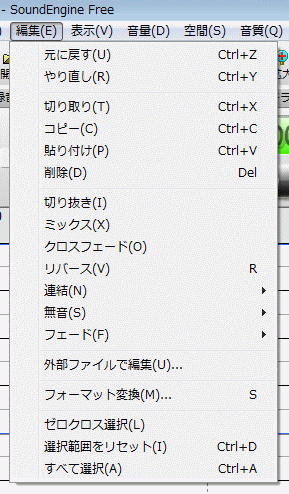
- 元に戻す
- 1回前の状態に戻します
- やり直し
- 元に戻すを1回戻します
- 切り取り
- 選択範囲を切り取ってクリップボードにコピーします。
- コピー
- 選択範囲をクリップボードへコピーします。
- 貼り付け
- 選択範囲にクリップボードの音声を貼り付けます。選択範囲がない場合、再生位置に挿入します。
- 削除
- 選択範囲を削除します。
- 切り抜き
- 選択範囲以外を削除します。選択範囲だけを利用したい場合などに使って下さい。
- ミックス
- 選択範囲にクリップボードの音声をミックスします。より複雑なミックス作業を行いたい場合、マルチトラック編集ソフトRadioLineを使って下さい。
- リアルミックス
- 選択範囲に対してクリップボードの音声をリアルタイムにミックスします。リアルタイムミックスでは、位置と加えるWaveの音量を調整できます。より複雑なミックス作業を行いたい場合、マルチトラック編集ソフトRadioLineを使って下さい。
- クロスフェード
- 選択範囲の音声とクリップボードの音声をクロスフェードします。より複雑なミックス作業を行いたい場合、マルチトラック編集ソフトRadioLineを使って下さい。
- リバース
- 選択範囲を前と後ろを逆にし、逆再生のような音声ファイルを作ります。
ヘルプカフェでの動画解説版は、「01. 音を逆再生させたい~リバースで面白い効果 (0:44) | SoundEngine #2 編集」です。
- 連結
- 音声ファイルの前後にクリップボードの音声を挿入します。
- 無音
- 無音の挿入・無音化・両端への無音の挿入・両端の無音の削除を行います。
- 外部ファイルで編集
- 外部ファイルを用いて、貼り付け、ミックス、リアルミックス、クロスフェード連結を行います。ファイルを開くダイアログから選択しそれをD&Dタブを用いて処理します。
- フォーマット変換
- サンプリング周波数及びチャンネル数、ビット数を変更します。詳しくは、フォーマット変換画面をご覧下さい。
- フェード
- 音声をだんだん大きくしたり、音声をだんだん小さくしたりする効果をつけます。より複雑なミックス作業を行いたい場合、マルチトラック編集ソフトRadioLineを使って下さい。
- ゼロクロス選択
- 選択範囲の開始位置と終了位置をゼロクロス(波形が中央線(-∞dB)と交わる部分)に合わせます。
- 選択範囲をリセット
- 選択範囲を解除します。
- すべて選択
- 音声ファイル全体を選択します。
連結

- 前につなげる
- クリップボードの音声ファイルを先頭に挿入します。
- 後ろにつなげる
- クリップボードの音声ファイルを最後尾に挿入します。
ヘルプカフェでの動画解説版は、「02. 音声ファイルを繋げたい~連結 (1:29) | SoundEngine #2 編集」です。
無音
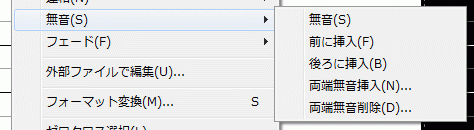
- 無音化
- 選択範囲を無音にします。
- 前に挿入
- 選択範囲の前に無音を挿入します。
- 後ろに挿入
- 選択範囲の後ろに無音を挿入します。
- 両端無音挿入
- 編集中の音声ファイルの両端に無音を挿入します。
- 両端無音削除
- 編集中の音声ファイルの両端の無音を取り除きます。
ヘルプカフェでの動画解説版は、「03. ノイズを消したり曲の頭に空きを作ったり~無音 (2:08) | SoundEngine #2 編集」です。
フェード

- フェードイン
- 選択範囲に対し徐々に無音から音量が大きくなるように処理します。
- フェードアウト
- 選択範囲に対し徐々に音量を小さくして無音になるように処理します。
- リアルフェード
- フェードの具合を耳で確認しながら調整して処理を行います。
ヘルプカフェでの動画解説版は、「04. 音量を徐々に変化させるには?~フェードイン・フェードアウト (1:03) | SoundEngine #2 編集、05. 自然にフェードアウトさせたい!~リアルフェード (1:32) | SoundEngine #2 編集」です。

